Cách kiểm tra dung lượng thật của USB giá rẻ, làm thế nào để biết được dung lượng thật của USB, usb bị mất dung lượng
Mình mới đọc được 1 bài nói về cách kiểm tra USB 8gbv giá rẻ bất ngờ, đang được rao bán trên mạng đó. ACE 5s xem để lấy thêm kinh nghiệm nhé:
Theo một kỹ thuật viên tin học, hiện loại USB dung lượng "ma" 8 GB là phổ biến nhất, do đánh đúng tâm lý của người tiêu dùng muốn mua USB dung lượng lớn, giá rẻ. Để kiểm tra dung lượng thực đối với loại USB này, bạn có thể sử dụng phần mềm miễn phí PortFee Production Progam 3.27
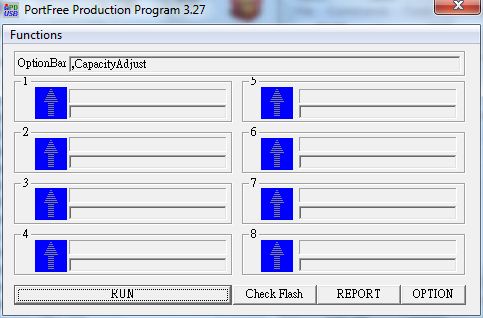
[DLL]seoulcc.org/pdx8_2k_v327.zip
hoặc
fshare.vn/file/T8YSTP1VVT/
[/DLL]
để kiểm tra và trả chúng về đúng dung lượng thực sự. Sau khi đã tự kiểm tra xong, bạn sẽ nhận biết sản phẩm mình đã hoặc dự định mua có dung lượng thực tế là bao nhiêu và điều quan trọng là mong rằng bạn sẽ không phải ghi thêm tên mình vào danh sách những nạn nhân của USB có dung lượng "ma".
Cách kiểm tra USB 8 GB
Sau khi tải xong phần mềm PortFee Production Progam 3.27 về máy bạn cần giải nén chương trình trên. Sau đó thực hiện theo từng bước như sau đây:
Bước 1: Cắm USB cần kiểm tra vào máy tính rồi chạy chương trình trên.
Bước 2: Khi chương trình hiển thị thành một cửa sổ trên màn hình, bạn bấm nút Check Flash để xem tình trạng phần cứng của USB. Nếu bạn thấy thông báo Good hoặc OK thì chuyển sang bước tiếp theo. Nếu không thấy có phản ứng nào, bạn rút USB ra rồi cắm thử trở lại vài lần.
Bước 3: Lần lượt thực hiện tiếp các bước chọn thông số trước khi chạy chương trình kiểm tra như sau:
- Bấm vào nút Options > Flash Test
- Đánh dấu chọn vào ô Low Level Format > Mode> Chọn All Blocks
- Đánh dấu chọn vào ô Burn in Test > Mode > Chọn Good Blocks
- Đánh dấu chọn vào 2 ô Low to High và High to Low
Bước 4: Nhấn OK rồi rút USB ra. Đợi vài phút rồi cắm lại.
Bước 5: Nhấn vào nút Run, tiện ích này sẽ hiển thị một biểu tượng hình người chạy (nếu không, bạn lại rút ra, cắm lại và bấm lại nút Run).
Bước 6: Sau khi xong bạn bấm vào nút Report, xem dung lượng thực của USB sau khi đã được "sửa".
Mình mới đọc được 1 bài nói về cách kiểm tra USB 8gbv giá rẻ bất ngờ, đang được rao bán trên mạng đó. ACE 5s xem để lấy thêm kinh nghiệm nhé:
Theo một kỹ thuật viên tin học, hiện loại USB dung lượng "ma" 8 GB là phổ biến nhất, do đánh đúng tâm lý của người tiêu dùng muốn mua USB dung lượng lớn, giá rẻ. Để kiểm tra dung lượng thực đối với loại USB này, bạn có thể sử dụng phần mềm miễn phí PortFee Production Progam 3.27
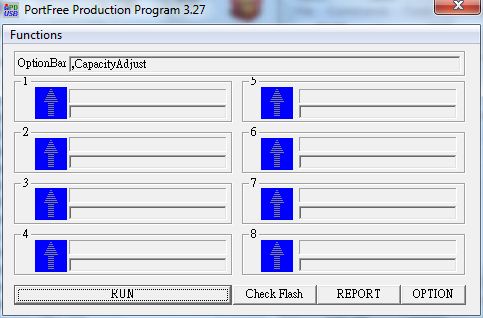
[DLL]seoulcc.org/pdx8_2k_v327.zip
hoặc
fshare.vn/file/T8YSTP1VVT/
[/DLL]
để kiểm tra và trả chúng về đúng dung lượng thực sự. Sau khi đã tự kiểm tra xong, bạn sẽ nhận biết sản phẩm mình đã hoặc dự định mua có dung lượng thực tế là bao nhiêu và điều quan trọng là mong rằng bạn sẽ không phải ghi thêm tên mình vào danh sách những nạn nhân của USB có dung lượng "ma".
Cách kiểm tra USB 8 GB
Sau khi tải xong phần mềm PortFee Production Progam 3.27 về máy bạn cần giải nén chương trình trên. Sau đó thực hiện theo từng bước như sau đây:
Bước 1: Cắm USB cần kiểm tra vào máy tính rồi chạy chương trình trên.
Bước 2: Khi chương trình hiển thị thành một cửa sổ trên màn hình, bạn bấm nút Check Flash để xem tình trạng phần cứng của USB. Nếu bạn thấy thông báo Good hoặc OK thì chuyển sang bước tiếp theo. Nếu không thấy có phản ứng nào, bạn rút USB ra rồi cắm thử trở lại vài lần.
Bước 3: Lần lượt thực hiện tiếp các bước chọn thông số trước khi chạy chương trình kiểm tra như sau:
- Bấm vào nút Options > Flash Test
- Đánh dấu chọn vào ô Low Level Format > Mode> Chọn All Blocks
- Đánh dấu chọn vào ô Burn in Test > Mode > Chọn Good Blocks
- Đánh dấu chọn vào 2 ô Low to High và High to Low
Bước 4: Nhấn OK rồi rút USB ra. Đợi vài phút rồi cắm lại.
Bước 5: Nhấn vào nút Run, tiện ích này sẽ hiển thị một biểu tượng hình người chạy (nếu không, bạn lại rút ra, cắm lại và bấm lại nút Run).
Bước 6: Sau khi xong bạn bấm vào nút Report, xem dung lượng thực của USB sau khi đã được "sửa".
Nguồn: Sưu tầm